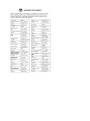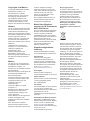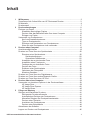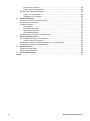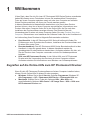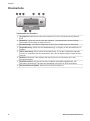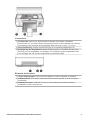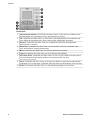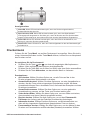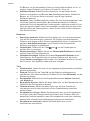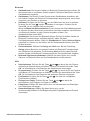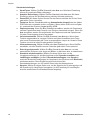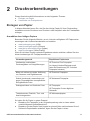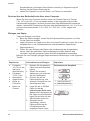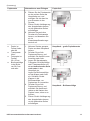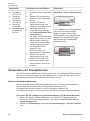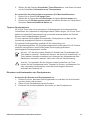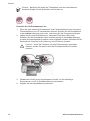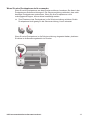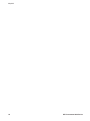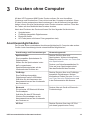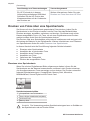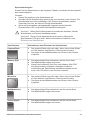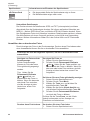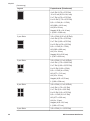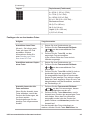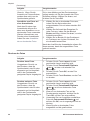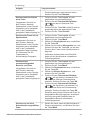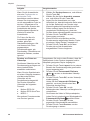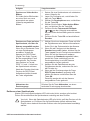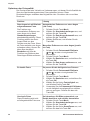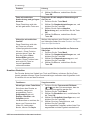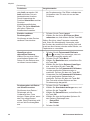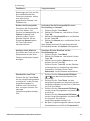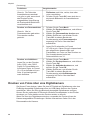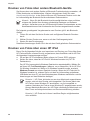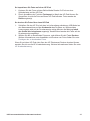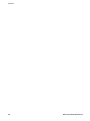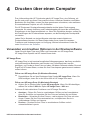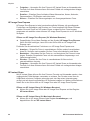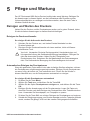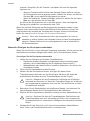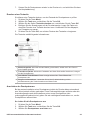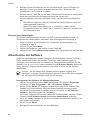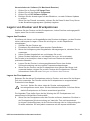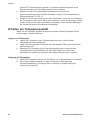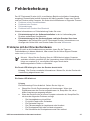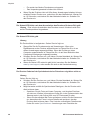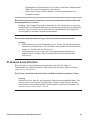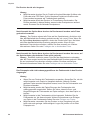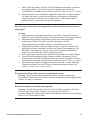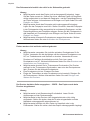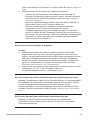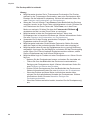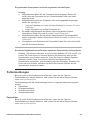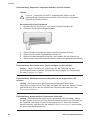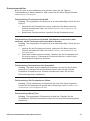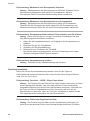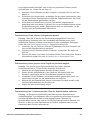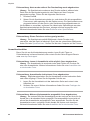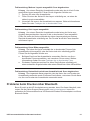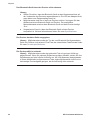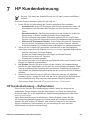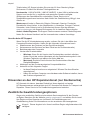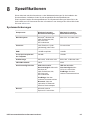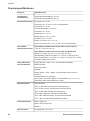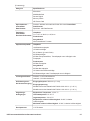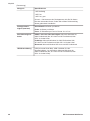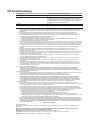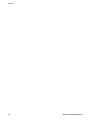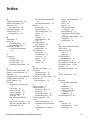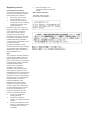HP Photosmart 8000 Printer series Benutzerhandbuch
- Typ
- Benutzerhandbuch

HP Photosmart 8000 Series Benutzerhandbuch
Deutsch


Copyrights und Marken
© Copyright 2005 Hewlett-Packard
Development Company, L.P.
Die Informationen in diesem
Dokument können ohne vorherige
Ankündigung geändert werden.
Vervielfältigung, Adaption oder
Übersetzung sind ohne vorherige
schriftliche Genehmigung nur im
Rahmen des Urheberrechts zulässig.
Hinweis
Für HP Produkte und Dienste gelten
nur die Gewährleistungen, die in den
ausdrücklichen Gewährleistungs-
erklärungen des jeweiligen Produkts
bzw. Dienstes aufgeführt sind. Dieses
Dokument gibt keine weiteren
Gewähr-leistungen. HP haftet nicht
für technische oder redaktionelle
Fehler oder Auslassungen in diesem
Dokument.
Hewlett-Packard Development
Company, L.P., übernimmt keine
Haftung für zufällige oder
Folgeschäden, die im
Zusammenhang mit/aus der
Bereitstellung, Leistung oder
Verwendung dieses Dokuments und
der darin beschriebenen Software
entstehen.
Marken
HP, das HP Logo und Photosmart
sind Eigentum der Hewlett-Packard
Development Company, L.P.
Das SD-Logo ist ein Marke im Besitz
des Eigentümers.
Microsoft, Windows und Windows XP
sind eingetragene Marken der
Microsoft Corporation.
Intel und Pentium sind in den USA
und anderen Ländern Marken oder
eingetragene Marken der Intel
Corporation oder ihrer
Niederlassungen.
iPod ist eine Marke von Apple
Computer, Inc.
Bluetooth ist eine Marke im Besitz
des Eigentümers und wird von
Hewlett-Packard Company unter
Lizenz verwendet.
Andere Marken und die zugehörigen
Produkte sind Marken oder
eingetragene Marken der jeweiligen
Eigentümer.
Die in den Drucker integrierte
Software basiert teilweise auf der
Arbeit der Independent JPEG Group.
Teile der Software unterliegen
folgendem Copyright: © Copyright
1998, 1999, 2000 Thai Open Source
Software Center Ltd. und Clark
Cooper, © Copyright 2001, 2002,
2003 Expat Maintainers.
Die Copyrights bestimmter Fotos in
diesem Dokument liegen bei den
ursprünglichen Eigentümern.
Modell-Identifikations-
nummer für HP Photosmart
8001–8099 Series
Für Ihr Produkt wurde aus rechtlichen
Gründen eine Modell-Identifikations-
nummer vergeben. Die Modell-
Identifikationsnummer des Produkts
lautet VCVRA-0506. Verwechseln Sie
diese Nummer nicht mit der
Produktbezeichnung (HP Photosmart
8050, HP Photosmart 8053 usw.)
oder mit der Produktnummer
(Q6351A, Q6352A usw.).
Umweltverträglichkeits-
erklärung
Hewlett-Packard stellt hochwertige
und umweltverträgliche Produkte her.
Umweltschutz
Dieser Drucker verfügt über
verschiedene Eigenschaften zur
Verringerung der Umweltbelastung.
Weitere Informationen finden Sie auf
der HP Website zum Umweltschutz
unter www.hp.com/hpinfo/
globalcitizenship/environment/.
Ozonabgabe
Dieses Produkt erzeugt keine
nennenswerten Mengen an Ozon (O
3
).
Papierverbrauch
Dieser Drucker ist für die Verwendung
von Recyclingpapier gemäß
DIN 19309 geeignet.
Kunststoffe
Alle Kunststoffteile mit einem Gewicht
von mehr als 24 g wurden den
internationalen Normen entsprechend
gekennzeichnet, um die
Identifizierung bei der Entsorgung zu
erleichtern.
Datenblätter zur Materialsicherheit
Datenblätter zur Materialsicherheit
(Material Safety Data Sheets, MSDS)
können von der HP Website unter
www.hp.com/go/msds abgerufen
werden. Kunden ohne Internetzugang
können sich an die
HP Kundenbetreuung wenden.
Recyclingprogramm
HP bietet in vielen Ländern eine
wachsende Anzahl von Programmen
zur Rückgabe und zum Recycling von
Produkten an und geht weltweit
Partnerschaften mit den größten
Recyclingzentren für Elektronik ein.
HP schont Ressourcen durch den
Wiederverkauf gängiger Produkte.
Entsorgung von Altgeräten durch
die Benutzer in privaten
Haushalten in der Europäischen
Union:
Dieses Symbol auf dem Gerät oder
dessen Verpackung gibt an, dass es
nicht zusammen mit dem Hausmüll
entsorgt werden darf. Sie sind selbst
für die Entsorgung Ihrer Altgeräte
zuständig, d.h., Sie müssen diese bei
den für das Recycling von Elektro-
und Elektronik-Altgeräten zuständigen
Sammelstellen abgeben. Durch die
getrennte Sammlung und das
Recycling Ihrer Altgeräte werden bei
der Entsorgung natürliche
Ressourcen geschont. Gleichzeitig
wird dadurch eine die Gesundheit und
die Umwelt schützende Verwertung
sichergestellt. Weitere Informationen
zu möglichen Sammelstellen für Ihre
Altgeräte erhalten Sie bei der
Stadtverwaltung, Ihrem
Hausmüllentsorger oder in dem
Geschäft, in dem Sie das Produkt
erworben haben.
Weitere allgemeine Informationen zur
Rückgabe und zum Recycling von
HP Produkten finden Sie auf
folgender Website: www.hp.com/
hpinfo/globalcitizenship/environment/
recycle/index.html.

Inhalt
1 Willkommen .........................................................................................................3
Zugreifen auf die Online-Hilfe zum HP Photosmart Drucker ..................................3
Druckerteile ...........................................................................................................4
Druckermenü .........................................................................................................7
2 Druckvorbereitungen ........................................................................................11
Einlegen von Papier ............................................................................................11
Auswählen des richtigen Papiers .................................................................. 11
Drucken über das Bedienfeld oder über einen Computer .............................12
Einlegen von Papier .....................................................................................12
Verwenden von Druckpatronen ...........................................................................14
Kauf von Ersatzdruckpatronen .....................................................................14
Tipps zu Druckpatronen ...............................................................................15
Einsetzen und Austauschen von Druckpatronen ..........................................15
Wenn Sie eine Druckpatrone nicht verwenden .............................................17
3 Drucken ohne Computer ...................................................................................19
Anschlussmöglichkeiten ......................................................................................19
Drucken von Fotos über eine Speicherkarte ........................................................20
Einsetzen einer Speicherkarte ......................................................................20
Speicherkartentypen .............................................................................20
Unterstützte Dateiformate .....................................................................22
Auswählen der zu druckenden Fotos ...........................................................22
Auswählen eines Fotolayouts .......................................................................23
Festlegen der zu druckenden Fotos .............................................................25
Drucken der Fotos ........................................................................................26
Entfernen einer Speicherkarte ......................................................................29
Optimieren der Fotoqualität ..........................................................................30
Kreatives Gestalten ......................................................................................31
Drucken von Fotos über eine Digitalkamera ........................................................34
Drucken von Fotos über andere Bluetooth-Geräte ..............................................36
Drucken von Fotos über einen HP iPod ............................................................... 36
4 Drucken über einen Computer .........................................................................39
Verwenden von kreativen Optionen in der Druckersoftware ................................39
HP Image Zone ............................................................................................39
HP Image Zone Express ..............................................................................40
HP Instant Share ..........................................................................................40
5 Pflege und Wartung ...........................................................................................41
Reinigen und Warten des Druckers .....................................................................41
Reinigen der Druckeraußenseite ..................................................................41
Automatisches Reinigen der Druckpatronen ................................................41
Manuelles Reinigen der Druckpatronenkontakte ..........................................42
Drucken einer Testseite ................................................................................43
Ausrichten der Druckpatronen ......................................................................43
Drucken einer Beispielseite ..........................................................................44
Aktualisieren der Software ...................................................................................44
Lagern von Drucker und Druckpatronen ..............................................................45
HP Photosmart 8000 Series Benutzerhandbuch 1

Lagern des Druckers ....................................................................................45
Lagern der Druckpatronen ............................................................................45
Erhalten der Fotopapierqualität ...........................................................................46
Lagern von Fotopapier .................................................................................46
Umgang mit Fotopapier ................................................................................46
6 Fehlerbehebung .................................................................................................47
Probleme mit der Druckerhardware .....................................................................47
Probleme beim Drucken ......................................................................................49
Fehlermeldungen .................................................................................................55
Papierfehler ..................................................................................................55
Druckpatronenfehler .....................................................................................57
Speicherkartenfehler ....................................................................................58
Auswahlseitenfehler .....................................................................................60
Probleme beim Drucken über Bluetooth ..............................................................61
7 HP Kundenbetreuung ........................................................................................63
HP Kundenbetreuung – Rufnummern .................................................................. 63
Anrufen beim HP Support .............................................................................64
Einsenden an den HP Reparaturdienst (nur Nordamerika) .................................64
Zusätzliche Gewährleistungsoptionen .................................................................64
8 Spezifikationen ..................................................................................................65
Systemanforderungen .........................................................................................65
Druckerspezifikationen ........................................................................................66
9 HP Gewährleistung ............................................................................................69
Index...........................................................................................................................71
2 HP Photosmart 8000 Series

1
Willkommen
Vielen Dank, dass Sie sich für einen HP Photosmart 8000 Series Drucker entschieden
haben! Mit diesem neuen Fotodrucker können Sie wunderschöne Fotos drucken,
Fotos auf einem Computer speichern sowie mit oder ohne Computer auf einfache
Weise Projekte entwickeln, die Ihnen viel Freude machen werden.
In diesem Handbuch wird hauptsächlich beschrieben, wie Sie mit dem Drucker
drucken können, ohne ihn an einen Computer anzuschließen. Informationen zum
Drucken über einen Computer finden Sie in der Online-Hilfe, die Sie nach dem
Installieren der Druckersoftware anzeigen können. Eine Übersicht über die
Verwendung des Druckers mit einem Computer finden Sie unter Drucken über einen
Computer. Informationen zum Installieren der Software finden Sie in der Kurzübersicht.
Im Lieferumfang Ihres Druckers ist folgende Dokumentation enthalten:
● Kurzübersicht: In der HP Photosmart 8000 Series Kurzübersicht finden Sie
Erläuterungen zum Einrichten des Druckers, Installieren der Druckersoftware und
Drucken Ihrer ersten Fotos.
● Benutzerhandbuch: Das HP Photosmart 8000 Series Benutzerhandbuch ist das
Handbuch, in dem Sie gerade lesen. In diesem Handbuch werden die
grundlegenden Druckerfunktionen beschrieben. Außerdem erfahren Sie hier, wie
Sie den Drucker ohne Computer verwenden und wie Sie Hardwareprobleme
beheben.
● Hilfe zum HP Photosmart Drucker: In der Online-Hilfe zum HP Photosmart
Drucker wird die Verwendung des Druckers mit einem Computer erläutert.
Außerdem erhalten Sie Informationen zum Beheben von Softwareproblemen.
Zugreifen auf die Online-Hilfe zum HP Photosmart Drucker
Wenn Sie die HP Photosmart Druckersoftware auf einem Computer installiert haben,
können Sie die Online-Hilfe für diesen Drucker anzeigen:
● Windows: Wählen Sie im Menü Start die Optionen Programme (Windows XP:
Alle Programme) > HP > Photosmart 8000 Series > Photosmart Hilfe aus.
● Macintosh: Wählen Sie im Finder die Optionen Hilfe > Mac Hilfe und
anschließend die Optionen Hilfe Center > HP Image Zone – Hilfe > Hilfe zum
HP Photosmart Drucker aus.
HP Photosmart 8000 Series Benutzerhandbuch 3

Druckerteile
Vorderseite des Druckers
1 Ausgabefach: Nehmen Sie nach dem Drucken Ihre Fotos und Dokumente aus diesem
Fach.
2 Hauptfach: Legen Sie zum Drucken Normalpapier, Transparentfolien, Briefumschläge
oder andere Druckmedien in dieses Fach ein.
3 Druckeranzeige: Auf dieser Anzeige können Sie Fotos und Menüoptionen betrachten.
4 Hauptabdeckung: Öffnen Sie die Hauptabdeckung, um Zugang zu den Druckpatronen zu
erhalten.
5 Obere Abdeckung: Öffnen Sie die obere Abdeckung, um auf die Fotokassette zugreifen
zu können. Verwenden Sie die Fotokassette, wenn Sie auf kleinformatigem Paper drucken
möchten.
6 Netztaste: Mit dieser Taste schalten Sie den Drucker ein und versetzen ihn in den
Energiesparmodus.
7 Kameraanschluss: Hier können Sie eine PictBridge-kompatible Digitalkamera, den
optionalen HP Bluetooth
®
Wireless Druckeradapter oder einen HP iPod anschließen.
8 Speicherkartensteckplätze: Setzen Sie hier Speicherkarten ein.
Kapitel 1
4 HP Photosmart 8000 Series

Innenansicht
1 Fotokassette: Legen Sie in diese Kassette Fotopapier oder andere unterstützte
Druckmedien ein, und setzen Sie die Kassette zum Drucken in das Hauptfach ein. Weitere
Informationen zum Einsetzen der Fotokassette finden Sie unter Einlegen von Papier.
2 Papierquerführung: Passen Sie diese Führung an verschiedene Papierbreiten an.
3 Verlängerung des Ausgabefachs: Heben Sie die Lasche an, und ziehen Sie sie in Ihre
Richtung, um das Ausgabefach zu verlängern. Die Verlängerung des Ausgabefachs dient
zum Auffangen der vom Drucker ausgeworfenen gedruckten Seiten.
Rückseite des Druckers
1 Hintere Zugangsklappe: Öffnen Sie diese Klappe, um einen Papierstau zu beheben.
2 USB-Anschluss: Über diesen Anschluss können Sie Ihren Drucker an einen Computer
anschließen.
3 Netzkabelanschluss: Schließen Sie das im Lieferumfang des Druckers enthaltene
Netzkabel an diesen Anschluss an.
HP Photosmart 8000 Series Benutzerhandbuch 5

Bedienfeld
1 Fotoauswahl-Pfeiltasten: Verwenden Sie diese Tasten, um durch Fotos zu blättern und
die Wiedergabe von Videoclips auf einer Speicherkarte zu steuern.
2 OK: Verwenden Sie diese Taste, um eine Menü- oder Dialogfeldoption auszuwählen und
einen Videoclip abzuspielen bzw. diesen während der Wiedergabe anzuhalten.
3 Drucken: Verwenden Sie diese Taste, um ausgewählte Fotos über die eingesetzte
Speicherkarte zu drucken.
4 Abbrechen: Verwenden Sie diese Taste, um die Auswahl von Fotos aufzuheben oder
einen angeforderten Vorgang abzubrechen.
5 Menü: Verwenden Sie diese Taste, um das Druckermenü anzuzeigen.
6 Layout: Verwenden Sie diese Taste, um ein Fotolayout auszuwählen.
7 HP Instant Share: Verwenden Sie diese Taste, um ein Foto per E-Mail zu senden (sofern
eine Internetverbindung besteht). Weitere Informationen finden Sie unter
Anschlussmöglichkeiten.
8 Zoom: Verwenden Sie diese Taste, um in den Zoom-Modus zu wechseln und das aktuell
angezeigte Foto zu vergrößern. Außerdem dient die Taste zum Beenden der 9-fach-Ansicht.
9 Drehen: Verwenden Sie diese Taste, um das aktuell angezeigte Foto zu drehen.
Kapitel 1
6 HP Photosmart 8000 Series

Anzeigeleuchten
1 Netz-LED: Diese LED leuchtet konstant grün, wenn der Drucker eingeschaltet ist,
anderenfalls leuchtet sie nicht.
2 Speicherkarten-LED: Diese LED leuchtet konstant grün, wenn eine Speicherkarte
ordnungsgemäß eingesetzt ist. Sie blinkt grün, wenn der Drucker auf eine Speicherkarte
zugreift, und leuchtet nicht, wenn keine oder mehr als eine Speicherkarte eingesetzt ist.
3 Druck-LED: Diese LED leuchtet konstant grün, wenn der Drucker druckbereit ist, und
blinkt grün, wenn der Drucker gerade druckt.
4 Status-LED: Diese LED blinkt rot, wenn ein Fehler aufgetreten ist oder ein Benutzereingriff
erforderlich ist.
Druckermenü
Drücken Sie die Taste Menü, um auf das Druckermenü zuzugreifen. Wenn Sie sich in
einem Untermenü befinden und die Taste Menü drücken, kehren Sie zum Hauptmenü
des Druckers zurück.
So navigieren Sie im Druckermenü
● Drücken Sie die Taste
oder , um durch die angezeigten Menüoptionen zu
blättern. Nicht verfügbare Menüoptionen sind abgeblendet.
● Drücken Sie die Taste OK, um ein Menü zu öffnen oder eine Option auszuwählen.
● Drücken Sie die Taste Abbrechen, um das aktuelle Menü zu verlassen.
Druckoptionen
● Alle drucken: Wählen Sie diese Option aus, um alle Fotos auf der in den
Drucker eingesetzten Speicherkarte zu drucken.
● Auswahlseite drucken: Wählen Sie diese Option aus, um eine Auswahlseite zu
drucken, die alle Fotos auf der eingesetzten Speicherkarte enthält. Mit dieser
Auswahlseite können Sie zu druckende Fotos, die Anzahl der Exemplare und das
Drucklayout auswählen.
● Auswahlseite scannen: Wählen Sie diese Option aus, um eine gedruckte
Auswahlseite zu scannen, auf der Fotos zum Drucken markiert sind.
● Video-Action-Bilder: Wählen Sie diese Option aus, um neun Bilder zu drucken,
die automatisch aus Ihrem Videoclip ausgewählt wurden.
● Bereich drucken: Wählen Sie diese Option aus, um mit den Fotoauswahl-
Pfeiltasten den Anfang und das Ende des Druckbereichs festzulegen.
● Indexseite drucken: Wählen Sie diese Option aus, um Miniaturansichten von
allen auf der eingesetzten Speicherkarte gespeicherten Fotos zu drucken.
● Panoramafotos drucken: Wählen Sie diese Option aus, um den Modus für das
Drucken von Panoramafotos auf Ein oder Aus (Standard) einzustellen. Wählen
HP Photosmart 8000 Series Benutzerhandbuch 7

Sie Ein aus, um alle ausgewählten Fotos mit einem Seitenverhältnis von 3:1 zu
drucken. Legen Sie dazu zuvor Papier im Format 10 x 30 cm ein.
● Aufkleber drucken: Wählen Sie diese Option aus, um den Modus für das
Drucken von Aufklebern auf Ein oder Aus (Standard) einzustellen. Wählen Sie
Ein aus, um 16 Fotos pro Seite zu drucken. Legen Sie ggf. spezielle
Aufklebermedien ein.
● Passfotos: Wenn Sie Ein auswählen, werden Sie vom Drucker aufgefordert, das
Format der Passfotos auszuwählen. Bei Auswahl des Modus für Passfotos
werden alle Fotos im ausgewählten Format gedruckt. Jede Seite enthält ein Foto.
Wenn Sie mehrere Kopien eines Fotos auswählen, werden diese auf einer Seite
gedruckt (sofern der Platz ausreicht). Lassen Sie die Fotos vor dem Laminieren
eine Woche trocknen.
Bearbeiten
● Rote Augen entfernen: Wählen Sie diese Option aus, um rote Augen aus dem
Foto auf der Druckeranzeige zu entfernen. Die Funktion zum automatischen
Entfernen roter Augen ist beim Drucker standardmäßig aktiviert. Verwenden Sie
das Menü Standardeinstellungen, um die Funktion zum automatischen
Entfernen roter Augen zu deaktivieren.
● Fotohelligkeit: Drücken Sie die Taste
oder , um die Fotohelligkeit zu
erhöhen bzw. zu verringern.
● Rahmen hinzufügen: Wählen Sie mit den Fotoauswahl-Pfeiltasten ein Muster
und eine Farbe für einen Rahmen aus.
● Farbeffekt hinzufügen: Wählen Sie mit den Fotoauswahl-Pfeiltasten einen
Farbeffekt aus. Der Farbeffekt wirkt sich nicht auf Rahmen aus, die mit der
Option Rahmen hinzufügen erstellt wurden. Die Farbeffekte wirken sich nur auf
den Druck aus. Das Digitalfoto selbst wird nicht verändert.
Tools
● 9-fach-Ansicht: Lassen Sie sich von der eingesetzten Speicherkarte neun Bilder
gleichzeitig anzeigen.
● Diashow: Drücken Sie die Taste OK, um die Diashow vorübergehend zu
unterbrechen oder diese fortzusetzen. Drücken Sie die Taste Abbrechen, um die
Diashow zu stoppen.
● Druckqualität: Wählen Sie für die Druckqualität entweder Optimal (Standard)
oder Normal aus.
● Beispielseite drucken: Wählen Sie diese Option aus, um eine Beispielseite zum
Überprüfen der Druckqualität zu drucken.
● Testseite drucken: Wählen Sie diese Option aus, um eine Testseite mit
Informationen zum Drucker zu drucken, die zur Fehlerbehebung verwendet
werden können.
● Druckpatronen reinigen: Wählen Sie diese Option aus, um die Druckpatronen
zu reinigen. Nach dem Reinigen druckt der Drucker eine Testseite. Wenn Sie
anhand der Testseite feststellen, dass die Druckpatronen noch nicht vollständig
gereinigt sind, können Sie den Reinigungsvorgang erneut durchführen.
● Druckpatronen ausrichten: Wählen Sie diese Option aus, um die
Druckpatronen auszurichten.
Kapitel 1
8 HP Photosmart 8000 Series

Bluetooth
● Geräteadresse: Bei einigen Geräten mit Bluetooth-Funktechnologie müssen Sie
die Adresse des zu suchenden Geräts eingeben. Mit dieser Menüoption wird die
Geräteadresse angezeigt.
● Gerätename: Sie können für den Drucker einen Gerätenamen auswählen, der
auf anderen Geräten mit Bluetooth-Funktechnologie angezeigt wird, wenn diese
versuchen, den Drucker zu erkennen.
● Schlüssel: Drücken Sie die Taste
, um den Zahlenwert um eins zu erhöhen.
Drücken Sie die Taste
, um den Zahlenwert zu verringern. Drücken Sie die
Taste OK, um zur nächsten Zahl zu wechseln.
Wenn als Bluetooth-Sicherheitsstufe für den Drucker der Wert Hoch eingestellt
ist, können Sie dem Gerät einen numerischen Schlüssel zuweisen, den Benutzer
von Bluetooth-Geräten vor dem Drucken eingeben müssen. Der
Standardschlüssel lautet 0000.
● Sichtbarkeit: Sie können den Bluetooth-fähigen Drucker für andere Geräte mit
Bluetooth-Funktechnologie verfügbar machen, indem Sie diese
Verfügbarkeitsoption ändern. Wenn für Sichtbarkeit die Option Nicht verfügbar
eingestellt ist, können nur die Geräte, die die Geräteadresse kennen, über den
Drucker drucken.
● Sicherheitsstufe: Wählen Sie Gering oder Hoch aus. Bei der Einstellung
Gering müssen Benutzer von anderen Geräten mit Bluetooth-Funktechnologie
den Schlüssel nicht eingeben. Die Einstellung Hoch erfordert, dass Benutzer
anderer Geräte mit Bluetooth-Funktechnologie den Druckerschlüssel eingeben.
● Bluetooth-Optionen zurücksetzen: Wählen Sie diese Option aus, um alle
Optionen im Bluetooth-Menü auf ihre Standardwerte zurückzusetzen.
Hilfe
● Speicherkarten: Drücken Sie die Taste
oder , um durch die vom Drucker
unterstützten Speicherkarten zu blättern. Drücken Sie anschließend die Taste
OK, um Informationen zum Einsetzen der Speicherkarte anzuzeigen.
● Druckpatronen: Drücken Sie die Taste
oder , um durch die für den Drucker
verfügbaren HP Druckpatronen zu blättern. Drücken Sie anschließend die Taste
OK, um Informationen zum Einsetzen der jeweiligen Patrone anzuzeigen.
● Fotoformate: Drücken Sie die Taste
oder , um durch die verfügbaren
Fotoformate zu blättern.
● Einlegen von Papier: Drücken Sie die Taste
oder , um durch die
Informationen zum Einlegen von Papier zu blättern.
● Papierstaus: Wählen Sie diese Option aus, um Informationen zum Beseitigen
von Papierstaus anzuzeigen.
● Kameraverbindung: Wählen Sie diese Option aus, um die
Anschlussmöglichkeiten für PictBridge-kompatible Digitalkameras am Drucker
anzuzeigen.
HP Photosmart 8000 Series Benutzerhandbuch 9

Standardeinstellungen
● SmartFocus: Wählen Sie Ein (Standard) oder Aus aus. Mit dieser Einstellung
können Sie unscharfe Bilder verbessern.
● Adaptive Beleuchtung: Wählen Sie Ein (Standard) oder Aus aus. Mit dieser
Einstellung können Sie die Beleuchtung und den Kontrast optimieren.
● Datum/Zeit: Mit dieser Option können Sie das Datum und/oder die Zeit auf Ihren
gedruckten Fotos vermerken.
● Farbraum: Bei der Standardeinstellung Automatische Auswahl wird der Adobe
RGB-Farbraum verwendet (sofern verfügbar). Wenn Adobe RGB nicht verfügbar
ist, verwendet der Drucker standardmäßig sRGB.
● Papiererkennung: Wenn Sie Ein (Standard) auswählen, werden die Papiersorte
und das Papierformat beim Drucken vom Drucker automatisch erkannt. Wenn Sie
Aus auswählen, werden Sie aufgefordert, die Papiersorte und das Papierformat
für jeden Druckvorgang einzeln anzugeben.
● Vorschauanimation: Wählen Sie Ein (Standard) oder Aus aus. Wenn diese
Funktion eingeschaltet ist, zeigt der Drucker nach dem Auswählen eines Fotos
eine kurze Druckvorschau des Fotos im ausgewählten Layout an. Hinweis: Diese
Funktion ist nicht bei allen Druckermodellen verfügbar.
● Videoverbesserung: Wählen Sie Ein oder Aus (Standard) aus. Wenn Sie Ein
auswählen, wird die Qualität von aus Videoclips gedruckten Fotos optimiert.
● Rote-Augen-Automatik: Wählen Sie Ein (Standard) oder Aus aus, um das
automatische Entfernen roter Augen auf Bildern zu aktivieren bzw. zu deaktivieren.
● Standards wiederherstellen: Wählen Sie diese Option aus, um die
Vorgabeeinstellungen für alle Menüoptionen außer Sprache auswählen und
Land/Region auswählen (im Menü Standardeinstellungen unter Sprache)
sowie die Bluetooth-Einstellungen (im Hauptmenü des Druckers unter Bluetooth)
wiederherzustellen. Diese Einstellung wirkt sich nicht auf die
Standardeinstellungen von HP Instant Share oder des Netzwerks aus.
● Sprache: Wählen Sie diese Option aus, um die Sprache der Druckeranzeige und
die Einstellung für Land/Region anzugeben. In der Einstellung für Land/Region
sind die unterstützten Druckmedienformate festgelegt.
Kapitel 1
10 HP Photosmart 8000 Series

2
Druckvorbereitungen
Dieser Abschnitt enthält Informationen zu den folgenden Themen:
● Einlegen von Papier
● Verwenden von Druckpatronen
Einlegen von Papier
In diesem Abschnitt lernen Sie, wie Sie das richtige Papier für Ihren Druckauftrag
auswählen und wie Sie dieses zum Drucken in das Hauptfach oder die Fotokassette
einlegen.
Auswählen des richtigen Papiers
Besuchen Sie die folgende Website, um ein Liste der verfügbaren HP Papiersorten
anzuzeigen oder Verbrauchsmaterialien zu bestellen:
● www.hpshopping.com (USA)
● www.hp.com/go/supplies (Europa)
● www.jpn.hp.com/supply/inkjet (Japan)
● www.hp.com/paper (Asien/Pazifik)
Wenn Sie mit dem Drucker optimale Ergebnisse erzielen möchten, wählen Sie eine
dieser hochwertigen HP Fotopapiersorten aus.
Verwendungszweck
Empfohlene Papiersorte
Hochwertige und haltbare
Druckausgaben und Vergrößerungen
HP Premium Plus Fotopapier
(in einigen Ländern/Regionen auch
unter der Bezeichnung HP Colorfast
Fotopapier bekannt)
Bilder mit mittlerer bis hoher Auflösung
von Scannern und Digitalkameras
HP Premium Fotopapier
Schnell trocknende, wasserfeste und
gegen Fingerabdrücke unempfindliche
hochglänzende Fotos
HP Advanced Fotopapier
Schnappschüsse und förmliche Fotos HP Fotopapier
HP Fotopapier für den täglichen
Gebrauch
Textdokumente, Entwürfe, Test- und
Ausrichtungsseiten
HP Mehrzweckpapier
So halten Sie Ihr Papier in gutem Zustand:
● Bewahren Sie Fotopapier in der Originalverpackung oder in einem wieder
verschließbaren Kunststoffbeutel auf.
● Bewahren Sie das Papier flach liegend an einem kühlen und trockenen Ort auf.
Sollten die Papierkanten aufwellen, legen Sie das Papier in einen
HP Photosmart 8000 Series Benutzerhandbuch 11

Kunststoffbeutel, und biegen Sie die Kanten vorsichtig in Gegenrichtung der
Wellung, bis das Papier wieder glatt ist.
● Halten Sie Fotopapier nur an den Ecken, um Flecken zu vermeiden.
Drucken über das Bedienfeld oder über einen Computer
Wenn Sie über einen Computer drucken, kann zum Drucken Papier im Format
7,6 x 12,7 cm bis 22 x 61 cm verwendet werden. In der folgenden Liste sind die
Papierformate angegeben, die beim Drucken direkt über das Bedienfeld unterstützt
werden. Unterstützte Formate beim Drucken über das Bedienfeld: A6, A4, 10 x 15 cm
mit oder ohne Abreißstreifen, 3,5 x 5 Zoll, 5 x 7 Zoll, 8,5 x 11 Zoll, Hagaki und
Format L.
Einlegen von Papier
Tipps zum Einlegen von Papier:
● Bevor Sie Papier einlegen, ziehen Sie die Papierquerführung heraus, um Platz
für das Papier zu schaffen.
● Legen Sie jeweils nur Papier einer Sorte und eines Formats ein. Legen Sie in das
Hauptfach bzw. in die Fotokassette keine unterschiedlichen Papiersorten/
Papierformate ein.
● Ziehen Sie nach Einlegen des Papiers die Verlängerung des Ausgabefachs
heraus, damit die gedruckten Seiten aufgefangen werden. Dadurch wird
verhindert, dass die gedruckten Seiten aus dem Ausgabefach herausfallen.
Befolgen Sie zum Einlegen gängiger Papierformate die Anweisungen in der folgenden
Tabelle.
Papiersorte
Informationen zum Einlegen Papierfach
● Fotopapier
10 x 15 cm (mit
oder ohne
Abreißstreifen)
● Fotopapier
7,62 x 13 cm
● Karteikarten
● Hagaki-Karten
● Papier im
Format A6
● Karten im
Format L
1. Nehmen Sie das gesamte
Papier aus dem Hauptfach
heraus.
2. Öffnen Sie die obere
Abdeckung, und entfernen
Sie die Fotokassette.
3. Drücken Sie auf die
Papierquerführung, und
schieben Sie diese bis zum
Anschlag nach links.
4. Legen Sie bis zu 20 Blatt
Papier mit der zu
bedruckenden Seite nach
unten in die Fotokassette ein.
Bei Papier mit Abreißstreifen
legen Sie die Seite mit dem
Abreißstreifen zuerst ein.
5. Schieben Sie die
Papierlängs- und die
Papierquerführung der
Fotokassette an das
eingelegte Papier heran.
Fotokassette im Hauptfach
1 Papierquerführung
2 Papierlängsführung
Kapitel 2
12 HP Photosmart 8000 Series

Papiersorte Informationen zum Einlegen Papierfach
6. Richten Sie die Fotokassette
an der rechten Seite des
Hauptfachs aus, und
schieben Sie sie dann bis
zum Einrasten in den
Drucker.
7. Ziehen Sie die Verlängerung
des Ausgabefachs heraus,
um die gedruckten Seiten
aufzufangen.
8. Nehmen Sie nach dem
Drucken die Fotokassette
heraus, und bewahren Sie
sie im
Kassettenaufbewahrungs-
bereich auf.
● Papier im
Format Letter
oder A4
● Transparent-
folien
● Fotopapier im
Format
20 x 25 cm
● Briefumschläge
in der Breite
von 28,0 cm
und mehr
1. Nehmen Sie das gesamte
Papier aus dem Hauptfach
heraus.
2. Drücken Sie auf die
Papierquerführung, und
schieben Sie diese bis zum
Anschlag nach links.
3. Legen Sie Normalpapier,
Fotopapier, Briefumschläge
oder Transparentfolien mit
der zu bedruckenden Seite
nach unten in das
Hauptfach ein.
Legen Sie Briefumschläge
mit der Klappe nach links
ein. Schieben Sie die
Klappen in die
Briefumschläge, um
Papierstaus zu vermeiden.
4. Drücken Sie auf die
Papierquerführung, und
schieben Sie diese nach
rechts an die Kanten des
Papiers heran, ohne es zu
knicken.
5. Ziehen Sie die Verlängerung
des Ausgabefachs heraus,
um die gedruckten Seiten
aufzufangen.
Hauptfach – große Papierformate
Hauptfach – Briefumschläge
(Fortsetzung)
HP Photosmart 8000 Series Benutzerhandbuch 13

Papiersorte Informationen zum Einlegen Papierfach
● Fotopapier
13 x 18 cm
● Papier im
Format 2L
● Fotokarten
10 x 20 cm
● Papier im
Format B5
● Briefumschläge
schmaler als
28,0 cm
1. Heben Sie das Ausgabefach
an.
2. Nehmen Sie das gesamte
Papier aus dem Hauptfach
heraus.
3. Drücken Sie auf die
Papierquerführung, und
schieben Sie diese bis zum
Anschlag nach links.
4. Legen Sie Fotopapier mit
der zu bedruckenden Seite
nach unten ein.
Bei Papier mit Abreißstreifen
legen Sie die Seite mit dem
Abreißstreifen zuerst ein.
Legen Sie Briefumschläge
mit der Klappe nach links
ein. Schieben Sie die
Klappen in die
Briefumschläge, um
Papierstaus zu vermeiden.
5. Drücken Sie auf die
Papierquerführung, und
schieben Sie diese nach
rechts an die Kanten des
Papiers heran, ohne es zu
knicken.
Hauptfach – kleine Papierformate
Tipp Heben Sie das Ausgabefach
an, bevor Sie kleinformatiges
Papier einlegen, das von der
Fotokassette nicht unterstützt wird.
Klappen Sie nach dem Einlegen
des Papiers das Ausgabefach
wieder herunter.
Verwenden von Druckpatronen
Der HP Photosmart 8000 Series Drucker kann Farb- und Schwarzweißfotos drucken.
HP bietet verschiedene Arten von Druckpatronen an, so dass Sie stets die für Ihren
Druckauftrag optimalen Druckpatronen verwenden können.
Kauf von Ersatzdruckpatronen
Achten Sie beim Kauf von Ersatzdruckpatronen auf die Druckpatronennummern.
Diese finden Sie auf dem Rückumschlag dieses Handbuchs. Die
Druckpatronennummern können je nach Land/Region variieren. Die
Druckpatronennummern können auch über die Druckersoftware abgerufen werden.
So suchen Sie die richtigen Druckpatronennummern (für Windows-Benutzer)
1.
Klicken Sie mit der rechten Maustaste in der Windows
®
-Taskleiste auf das
Symbol für HP Digital Imaging Monitor, und wählen Sie HP Solution Center
starten/anzeigen aus.
2. Wählen Sie Einstellungen und dann Druckeinstellungen > Drucker-Toolbox
aus.
Kapitel 2
(Fortsetzung)
14 HP Photosmart 8000 Series

3. Wählen Sie das Register Geschätzter Tintenfüllstand aus, und klicken Sie dann
auf die Schaltfläche Informationen zu Tintenpatronen.
So suchen Sie die richtigen Patronennummern (für Macintosh-Benutzer)
1. Klicken Sie im Dock auf HP Image Zone.
2. Wählen Sie im Popup-Menü Einstellungen die Option Drucker warten aus.
3. Klicken Sie auf Dienstprogramm starten, und wählen Sie dann im Popup-Menü
die Option Verbrauchsmaterial-Status aus.
Tipps zu Druckpatronen
HP Vivera Tinten liefern eine naturgetreue Farbwiedergabe und außerordentliche
Lichtechtheit, die zusammen für langlebige brillante Farben sorgen. HP Vivera Tinten
haben eine spezielle Zusammensetzung und wurden wissenschaftlich auf Qualität,
Reinheit und Lichtbeständigkeit getestet.
Für eine optimale Druckqualität wird empfohlen, Druckpatronen vor dem auf der
Verpackung angegebenen Datum zu verwenden.
Für optimale Druckergebnisse empfiehlt HP die Verwendung von
HP Originaldruckpatronen. HP Originaldruckpatronen wurden speziell für HP Drucker
konzipiert und zertifiziert, damit Sie bei jedem Druckvorgang problemlos
herausragende Druckergebnisse erzielen.
Hinweis HP übernimmt keine Gewähr für Qualität oder Zuverlässigkeit der
Tinte anderer Hersteller. Schäden am Drucker, die durch die Verwendung von
Tinten anderer Hersteller entstehen und Leistungen des Kundendiensts oder
Reparaturen erforderlich machen, fallen nicht unter die Gewährleistung.
Vorsicht So vermeiden Sie den Verlust und das Verschütten von Tinte:
Lassen Sie die Druckpatronen beim Transport im Drucker, und bewahren Sie
nicht verwendete Druckpatronen nicht über einen längeren Zeitraum
außerhalb des Druckers auf.
Einsetzen und Austauschen von Druckpatronen
So bereiten Sie Drucker und Druckpatronen vor
1. Stellen Sie sicher, dass das Gerät eingeschaltet ist und dass Sie die Kartonteile
aus dem Gerät entfernt haben.
2. Öffnen Sie die Hauptabdeckung des Druckers.
3. Entfernen Sie die hellrosafarbene Schutzfolie von den Druckpatronen.
HP Photosmart 8000 Series Benutzerhandbuch 15

Hinweis Berühren Sie weder die Tintendüsen noch die kupferfarbenen
Kontakte. Bringen Sie die Schutzfolie nicht wieder an.
So setzen Sie die Druckpatronen ein
1. Wenn Sie eine schwarze Druckpatrone, eine Fotodruckpatrone oder eine graue
Fotodruckpatrone von HP austauschen möchten, drücken Sie die Druckpatrone
in der rechten Halterung nach unten, und ziehen Sie die Druckpatrone heraus.
2. Halten Sie die neue Druckpatrone so, dass das Etikett nach oben weist.
Schieben Sie die Druckpatrone leicht aufwärts geneigt in die rechte Halterung,
so dass die kupferfarbenen Kontakte zuerst eingesetzt werden. Schieben Sie die
Druckpatrone vorsichtig in die Halterung, bis die Patrone einrastet.
Vorsicht Wenn Sie Probleme mit dem Patronenwagen vermeiden
möchten, achten Sie darauf, dass die Druckpatrone beim Einsetzen
einrastet.
3. Wiederholen Sie die zuvor beschriebenen Schritte, um die dreifarbige
Druckpatrone von HP in die linke Halterung einzusetzen.
4. Klappen Sie die Hauptabdeckung herunter.
Kapitel 2
16 HP Photosmart 8000 Series

Wenn Sie eine Druckpatrone nicht verwenden
Wenn Sie eine Druckpatrone aus dem Drucker entfernen, bewahren Sie diese in der
Druckpatronen-Schutzvorrichtung auf. Die Schutzvorrichtung verhindert, dass nicht
benötigte Druckpatronen austrocknen. Wenn Sie Ihre Druckpatronen nicht
ordnungsgemäß lagern, können diese beschädigt werden.
➔
Zum Einsetzen einer Druckpatrone in die Schutzvorrichtung schieben Sie die
Druckpatrone leicht geneigt in die Schutzvorrichtung, bis sie einrastet.
Wenn Sie eine Druckpatrone in die Schutzvorrichtung eingesetzt haben, platzieren
Sie diese im Aufbewahrungsbereich im Drucker.
HP Photosmart 8000 Series Benutzerhandbuch 17
Seite wird geladen ...
Seite wird geladen ...
Seite wird geladen ...
Seite wird geladen ...
Seite wird geladen ...
Seite wird geladen ...
Seite wird geladen ...
Seite wird geladen ...
Seite wird geladen ...
Seite wird geladen ...
Seite wird geladen ...
Seite wird geladen ...
Seite wird geladen ...
Seite wird geladen ...
Seite wird geladen ...
Seite wird geladen ...
Seite wird geladen ...
Seite wird geladen ...
Seite wird geladen ...
Seite wird geladen ...
Seite wird geladen ...
Seite wird geladen ...
Seite wird geladen ...
Seite wird geladen ...
Seite wird geladen ...
Seite wird geladen ...
Seite wird geladen ...
Seite wird geladen ...
Seite wird geladen ...
Seite wird geladen ...
Seite wird geladen ...
Seite wird geladen ...
Seite wird geladen ...
Seite wird geladen ...
Seite wird geladen ...
Seite wird geladen ...
Seite wird geladen ...
Seite wird geladen ...
Seite wird geladen ...
Seite wird geladen ...
Seite wird geladen ...
Seite wird geladen ...
Seite wird geladen ...
Seite wird geladen ...
Seite wird geladen ...
Seite wird geladen ...
Seite wird geladen ...
Seite wird geladen ...
Seite wird geladen ...
Seite wird geladen ...
Seite wird geladen ...
Seite wird geladen ...
Seite wird geladen ...
Seite wird geladen ...
Seite wird geladen ...
Seite wird geladen ...
-
 1
1
-
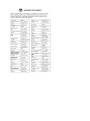 2
2
-
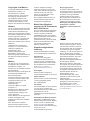 3
3
-
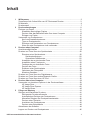 4
4
-
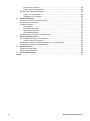 5
5
-
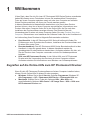 6
6
-
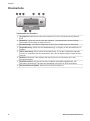 7
7
-
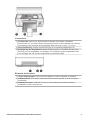 8
8
-
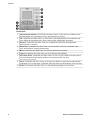 9
9
-
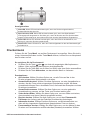 10
10
-
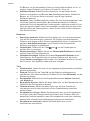 11
11
-
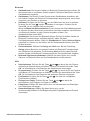 12
12
-
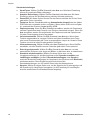 13
13
-
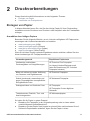 14
14
-
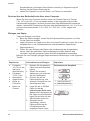 15
15
-
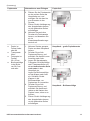 16
16
-
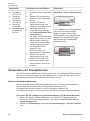 17
17
-
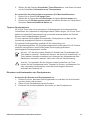 18
18
-
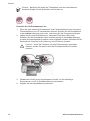 19
19
-
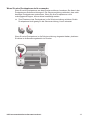 20
20
-
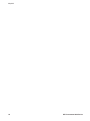 21
21
-
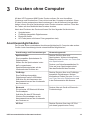 22
22
-
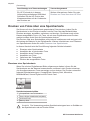 23
23
-
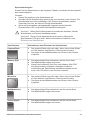 24
24
-
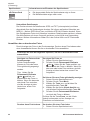 25
25
-
 26
26
-
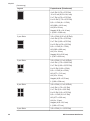 27
27
-
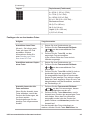 28
28
-
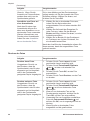 29
29
-
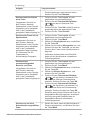 30
30
-
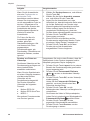 31
31
-
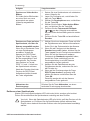 32
32
-
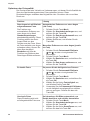 33
33
-
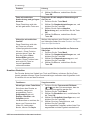 34
34
-
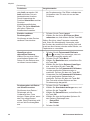 35
35
-
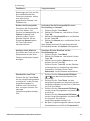 36
36
-
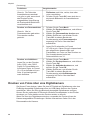 37
37
-
 38
38
-
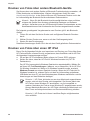 39
39
-
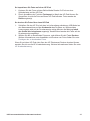 40
40
-
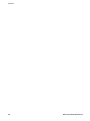 41
41
-
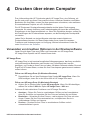 42
42
-
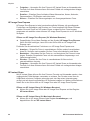 43
43
-
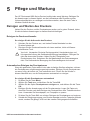 44
44
-
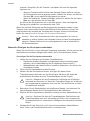 45
45
-
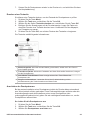 46
46
-
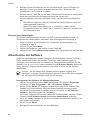 47
47
-
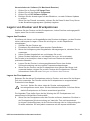 48
48
-
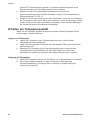 49
49
-
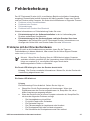 50
50
-
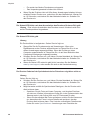 51
51
-
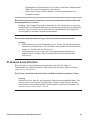 52
52
-
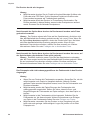 53
53
-
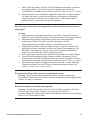 54
54
-
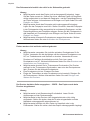 55
55
-
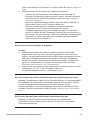 56
56
-
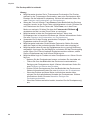 57
57
-
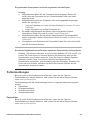 58
58
-
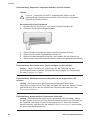 59
59
-
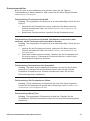 60
60
-
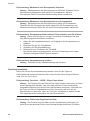 61
61
-
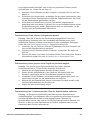 62
62
-
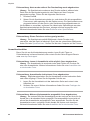 63
63
-
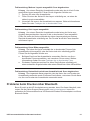 64
64
-
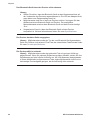 65
65
-
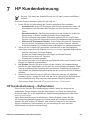 66
66
-
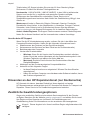 67
67
-
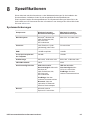 68
68
-
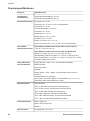 69
69
-
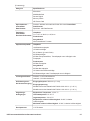 70
70
-
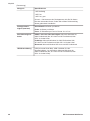 71
71
-
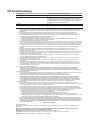 72
72
-
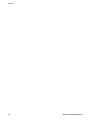 73
73
-
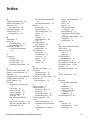 74
74
-
 75
75
-
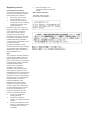 76
76
HP Photosmart 8000 Printer series Benutzerhandbuch
- Typ
- Benutzerhandbuch
Verwandte Artikel
-
HP Photosmart 8000 Printer series Referenzhandbuch
-
HP Photosmart 7800 Printer series Benutzerhandbuch
-
HP Photosmart 7800 Printer series Referenzhandbuch
-
HP Photosmart 7400 Printer series Referenzhandbuch
-
HP Photosmart 7400 Printer series Benutzerhandbuch
-
HP Photosmart 140 Printer series Benutzerhandbuch
-
HP Photosmart 8400 Printer series Benutzerhandbuch
-
HP Photosmart 8100 Printer series Benutzerhandbuch
-
HP Photosmart 8100 Printer series Referenzhandbuch
-
HP Photosmart 8400 Printer series Referenzhandbuch